Không chỉ vậy, Desktop Theme Maker còn có một số tiện ích màn hình để bạn tiện theo dõi thời gian, ghi chú trên màn hình. Bạn có thể áp dụng chung theme, hay chỉ từng thành phần và đặt chúng làm theme riêng của mình.
Desktop Theme Maker hiện đã có sẵn trên Microsoft Store, bạn vào đây hay theo liên kết bên dưới > bấm Install > Get để cài đặt.
Desktop Theme Maker có giao diện trực quan và cách sử dụng vô cùng đơn giản, bạn chỉ cần chọn theme hay thành phần như hình nền, thư mục, biểu tượng chuột để áp dụng mà thôi.
– Themes: Tất cả các theme mà Desktop Theme Maker cung cấp sẽ nằm trong mục này (All themes).
 Hiện tại, có 18 theme (bao gồm hình nền, biểu tượng thư mục và con trỏ chuột mới). Bạn rê chuột vào để xem rõ trong xem trước ở bên phải giao diện. Thích mẫu theme nào thì bấm Set và nó sẽ được áp dụng ngay vào hệ thống.
Hiện tại, có 18 theme (bao gồm hình nền, biểu tượng thư mục và con trỏ chuột mới). Bạn rê chuột vào để xem rõ trong xem trước ở bên phải giao diện. Thích mẫu theme nào thì bấm Set và nó sẽ được áp dụng ngay vào hệ thống.
 Bạn sẽ thấy hình nền mới, biểu tượng con trỏ chuột mới và tất cả các thư mục sẽ thay đổi sẽ đúng theme mà bạn chọn.
Bạn sẽ thấy hình nền mới, biểu tượng con trỏ chuột mới và tất cả các thư mục sẽ thay đổi sẽ đúng theme mà bạn chọn.
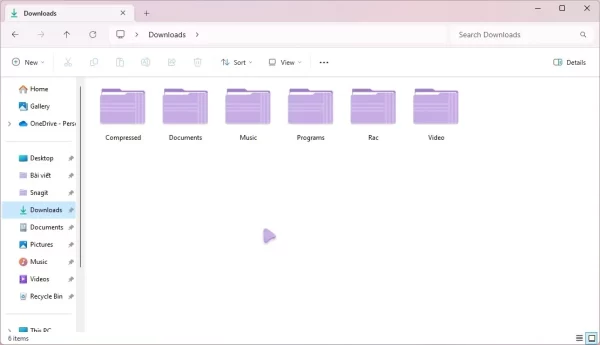 – Cursors: Nếu bạn không thích sử dụng theme mà chỉ muốn thay đổi biểu tượng con trỏ chuột thì vào mục này.
– Cursors: Nếu bạn không thích sử dụng theme mà chỉ muốn thay đổi biểu tượng con trỏ chuột thì vào mục này.
 Bạn duyệt và rê chuột vào để xem trước. Bấm Set để áp dụng.
Bạn duyệt và rê chuột vào để xem trước. Bấm Set để áp dụng.
– Folders: Nếu bạn không thích sử dụng theme mà chỉ muốn thay đổi biểu tượng thư mục thì vào mục này.
 Bạn duyệt và rê chuột vào để xem trước. Bấm Set để áp dụng.
Bạn duyệt và rê chuột vào để xem trước. Bấm Set để áp dụng.
– Wallpapers: Nếu bạn không thích sử dụng theme mà chỉ muốn thay đổi hình nền desktop thì vào mục này.
 Bạn duyệt và rê chuột vào để xem trước. Bấm Set để áp dụng.
Bạn duyệt và rê chuột vào để xem trước. Bấm Set để áp dụng.
– Widget: Ứng dụng cung cấp một số tiện ích màn hình xinh xinh.
+ Date: Cung cấp tiện ích màn hình ngày tháng năm.
 Bạn duyệt và rê chuột vào để xem trước. Bấm Set để áp dụng.
Bạn duyệt và rê chuột vào để xem trước. Bấm Set để áp dụng.
+ Countdown: Cung cấp tiện ích màn hình đếm lùi thời gian mà bạn có thể sử dụng ghi nhớ sinh nhật, năm mới hay sự kiện nào đó.
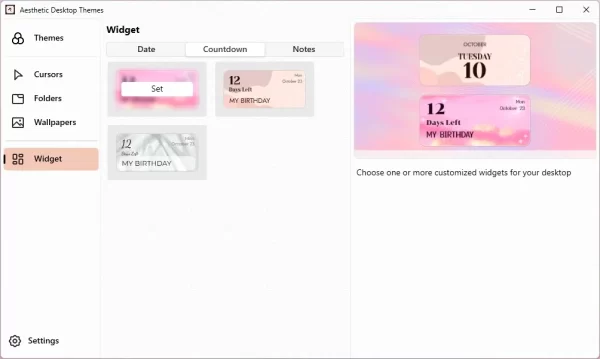 Bạn duyệt và rê chuột vào để xem trước. Bấm Set để áp dụng.
Bạn duyệt và rê chuột vào để xem trước. Bấm Set để áp dụng.
+ Notes: Cung cấp tiện ích màn hình ghi chú.
 Bạn duyệt và rê chuột vào để xem trước. Bấm Set để áp dụng.
Bạn duyệt và rê chuột vào để xem trước. Bấm Set để áp dụng.
Trên mỗi tiện ích màn hình, bạn có thể ghim cố định tại vị trí hiện tại (Pin position), luôn nổi trên cửa sổ ứng dụng khác (Show above all windows), thay đổi kiểu khác (Change style), độ mờ (Opacity). Bạn rê chuột lên tiện ích > bấm nút ba chấm để thấy các tùy chọn thực hiện.
 Khi bạn thay đổi hình nền, biểu tượng thư mục hay con trỏ chuột thì sẽ có tùy chọn Save as a new theme. Bạn bấm vào để lưu biến thể này thành theme của riêng mình và nó nằm trong My themes, bạn có thể xóa nó.
Khi bạn thay đổi hình nền, biểu tượng thư mục hay con trỏ chuột thì sẽ có tùy chọn Save as a new theme. Bạn bấm vào để lưu biến thể này thành theme của riêng mình và nó nằm trong My themes, bạn có thể xóa nó.
 Khi bạn muốn quay về theme cũ, biểu tượng thư mục hệ thống,… thì bấm Set Default.
Khi bạn muốn quay về theme cũ, biểu tượng thư mục hệ thống,… thì bấm Set Default.
 Mục Settings khá đơn giản, có tùy chọn Autolaunch on system startup cho phép ứng dụng khởi chạy cùng Windows để theme có thể hiển thị khi bạn mở PC mà không phải mất công mở chương trình.
Mục Settings khá đơn giản, có tùy chọn Autolaunch on system startup cho phép ứng dụng khởi chạy cùng Windows để theme có thể hiển thị khi bạn mở PC mà không phải mất công mở chương trình.

